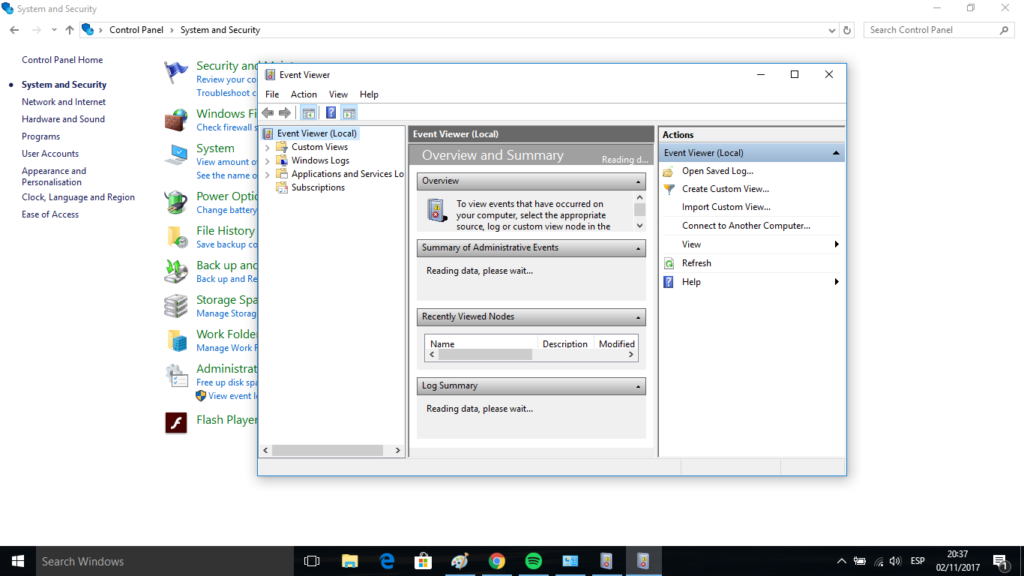Muchos usuarios comparten su ordenador con otra u otras personas. Puede tratarse de su ordenador personal o del trabajo. Generalmente, en estos casos, cada persona suele tener su propia cuenta de usuario. Para evitar conflictos y que todo esté organizado de una manera mejor. Pero, siempre puede darse el caso de que alguien acceda a tu ordenador. Incluso aunque no compartas tu PC con otras personas.
Cómo detectar cuándo se ha hecho un uso indebido de nuestro PC
Puede que haya alguien que acceda a nuestro ordenador sin nuestro permiso. En un principio no sabemos lo que esa persona ha hecho en ese tiempo en el que ha hecho uso de nuestro dispositivo. Con suerte puede que detectemos que algún cambio en el historial de navegación o en los archivos. Pero, esto no suele ser lo más común. ¿Qué hacemos entonces? ¿Cómo vemos si alguien ha hecho un uso indebido de nuestro equipo?
Sólo tenemos que preguntarle a Windows. Podemos comprobar en qué momentos se ha hecho uso de nuestro ordenador. Así podemos saber si somos los únicos que han usado el ordenador o ha habido otra persona que también ha hecho uso del mismo sin nuestro permiso. Vais a comprobar que se trata de un proceso muy sencillo. Gracias a una herramienta llamada Visor de eventos.
Visor de Eventos de Windows
El Visor de Eventos de Windows es una herramienta presente en todas las versiones actuales del sistema operativo. No importa si tienes XP o Windows 10, pasando por todas las demás. Está presente en todas las versiones. Lo cual hace que sea una medida muy efectiva de comprobar si alguien usa nuestro ordenador. ¿Dónde podemos encontrar el visor de eventos?
Para encontrar el Visor de Eventos tenemos que acudir al Panel de Control. Una vez dentro la ruta que tenemos que seguir es la siguiente: Sistema y mantenimiento > Herramientas administrativas. Si queremos lo podemos abrir directamente desde el menú Ejecutar. En este caso lo podemos activar mediante esta combinación de teclas: Windows + R. Para abrir el visor escribimos entonces eventvwr.msc y pulsamos luego en aceptar.
Te recomendamos la lectura de nuestra guía de los mejores routers del mercado
Lo que el Visor de Eventos va a hacer es proporcionarnos muchísima información sobre lo que ocurre en nuestro PC. Vamos a poder saber todo lo que pasa en el ordenador. Mientras estamos o mientras estamos fuera. Podremos ver cuándo se ejecutan servicios de Windows, cuando se instala o desinstala una aplicación. En definitiva, todo lo que ocurre.
Lo que nosotros queremos saber es si alguien ha usado nuestro ordenador. Para eso, dentro del Visor de eventos tenemos que acudir a Registros de Windows. Una vez allí, entramos a Sistema. Todo esto lo hacemos desde el panel que se sitúa en el lateral izquierdo. Cuando hemos entrado, en el panel se muestra una gran cantidad de entradas. Esta información está mezclada, por lo que vamos a tener que filtrarla para así encontrar aquello que buscamos. 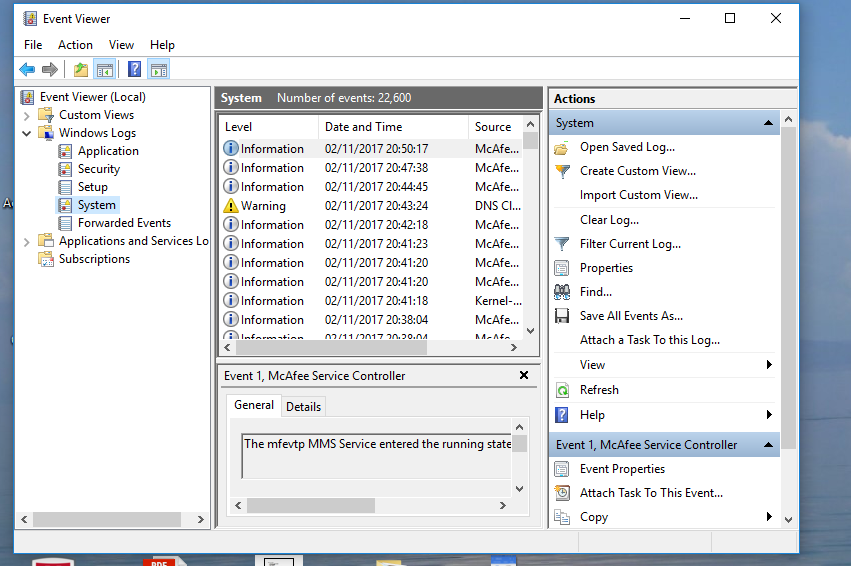
Eso lo podemos hacer desde Acciones y a continuación sistema, en el panel lateral derecho. Pulsamos entonces en filtrar registro actual. Se abrirá una nueva ventana y en el campo de todos los id. de evento tenemos que indicar los siguientes números: 1, 12, 13, 42. ¿Por qué estos números? Cada uno representa un evento distinto.
- Número 1 representa cuándo el equipo ha salido de suspensión
- El número 12 cuándo se inició el equipo
- Número 13 cuándo hemos apagado el ordenador
- Número 42 cuándo ha entrado en suspensión o hibernación
Gracias a esta información vamos a poder ver cuándo hemos encendido nuestro PC, o cuándo lo hemos apagado. Gracias a esta información podemos comprobar las fechas y es el momento de atar cabos y comprobar si nuestras sospechas tenían fundamento. Podemos ver si en momentos en los que sabemos que no estábamos en casa o hemos usado el ordenador se ha accedido al mismo.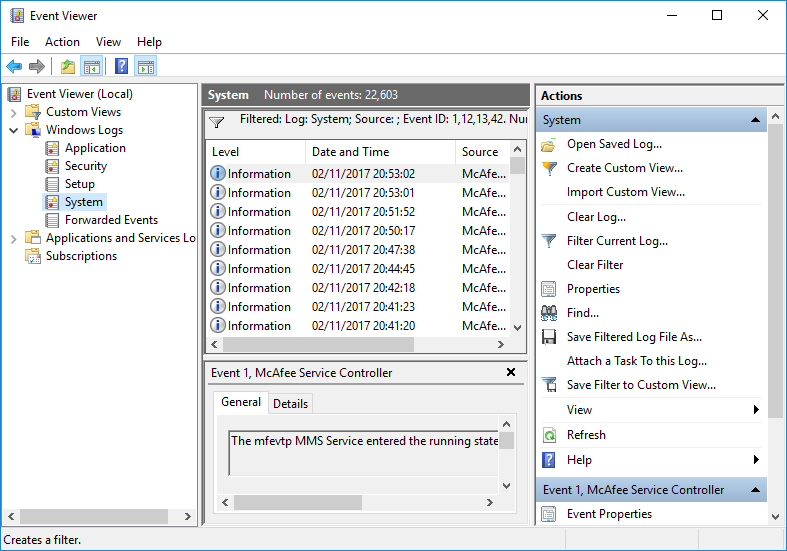
Además, tenemos la opción de guardar un archivo con esta información. Así podemos comprobar siempre este historial que nos muestra la actividad de nuestro equipo en todo momento. Hay que decir que la información que muestra es muy extensa. Vamos a poder ver todo con gran lujo de detalle. Como ver qué usuario y a qué hora en concreto ha accedido al equipo.
Última actualización el 2024-04-20
Como podéis ver, el Visor de Eventos en Windows es una herramienta de enorme utilidad. Gracias a ella podemos ver en todo momento la actividad de nuestro ordenador. Así, comprobar si alguien ha entrado y llevado a cabo acciones indebidas con nuestro PC. Esperamos que os haya resultado de utilidad, especialmente si tenéis sospechas de que alguien ha hecho uso de vuestro equipo. ¿Qué os parece el Visor de Eventos?